Ubuntu 20.04 Instalación de VLC
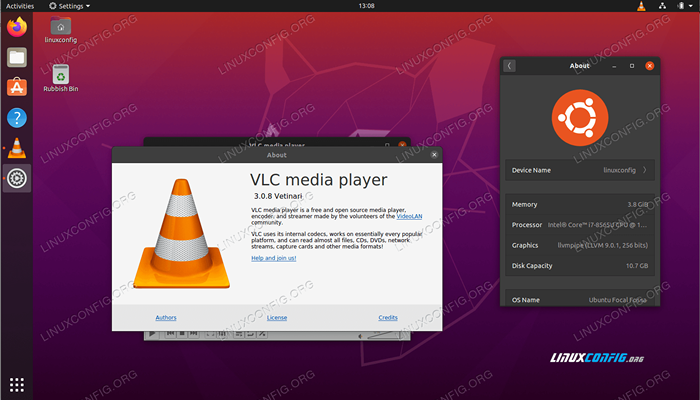
- 4748
- 166
- Sta. Enrique Santiago
VLC es un jugador multimedia gratuito y de código abierto. Admite una amplia variedad de formatos multimedia como MKV, MP4, MPEG, MPEG-2, MPEG-4, DivX, MOV, WMV, QuickTime, Webm, FLAC, MP3, archivos OGG/Vorbis, Blurays, DVD, VCD, Podcasts, y flujos multimedia de varias fuentes de red.
En este tutorial aprenderá a instalar VLC en Ubuntu 20.04 escritorio de fosa focal.
En este tutorial aprenderás:
- Cómo instalar VLC
- Cómo instalar el último VLC desde el repositorio de PPA
- Cómo instalar VLC a través de la interfaz gráfica de usuario GNOME
- Cómo instalar complementos adicionales
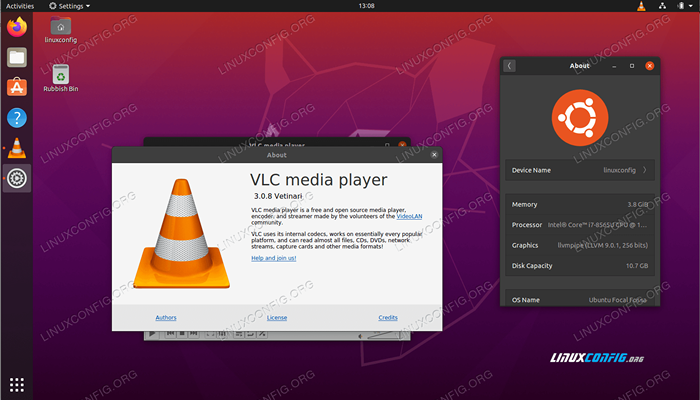 VLC Media Player en Ubuntu 20.04 fosa focal
VLC Media Player en Ubuntu 20.04 fosa focal Requisitos y convenciones de software utilizados
| Categoría | Requisitos, convenciones o versión de software utilizada |
|---|---|
| Sistema | Instalado Ubuntu 20.04 o actualizado Ubuntu 20.04 fosa focal |
| Software | VLC |
| Otro | Acceso privilegiado a su sistema Linux como root o a través del sudo dominio. |
| Convenciones | # - requiere que los comandos de Linux dados se ejecuten con privilegios raíz directamente como un usuario raíz o mediante el uso de sudo dominiops - Requiere que los comandos de Linux dados se ejecuten como un usuario regular no privilegiado |
Ubuntu 20.04 Instalación de VLC Instrucciones paso a paso
-
Instalar VLC desde la línea de comandos
Para instalar VLC desde una línea de comando, abra la ventana del terminal e ingrese lo siguiente
aptodominio:$ sudo apt install vlc
Además, es posible que desee instalar algunos complementos adicionales para un soporte adicional de formatos multimedia:
$ sudo apt install vlc-plugin-access-extra libbluray-bdj libdvdcss2
Todo listo. Para iniciar el reproductor multimedia VLC, ejecute el siguiente comando desde su terminal:
$ VLC
Otra posible mejora en su configuración VLC existente podría ser la instalación de los siguientes paquetes:
Paquetes VLC opcionales
- vlc-plugin-bittorrent
- Complemento bitTorrent para VLC
- vlc-plugin-fluidsynth
- Fluidsynth complemento para VLC
- vlc-plugin-jack
- Jack Audio Plugins para VLC
- vlc-plugin-notify
- Complemento libnotify para vlc
- vlc-plugin-qt
- Player y Streamer multimedia (complemento QT)
- vlc-plugin-samba
- Complemento de samba para VLC
- vlc-plugin-skins2
- jugador multimedia y streamer (complemento Skins2)
- vlc-plugin-svg
- Complemento SVG para VLC
- VLC-Plugin-Video-Output
- Player y Streamer multimedia (complementos de salida de video)
- vlc-plugin-video-brote
- Player y Streamer multimedia (complementos de divisor de video)
- visualización de vlc-plugin
- jugador multimedia y streamer (complementos de visualización)
- vlc-plugin-vlsub
- Extensión VLC para descargar subtítulos de OpenSubtitles.organizar
- Para instalar el último reproductor multimedia VLC, es posible que desee considerar la instalación de VLC desde un repositorio de PPA de terceros. Para hacerlo, el primer paso es incluir el repositorio de VLC PPA:
$ sudo add-apt-repository PPA: videoolan/maestro-diario
A continuación, instale el reproductor VLC real:
$ sudo apt install vlc
-
Instale VLC desde Gnome Desktop
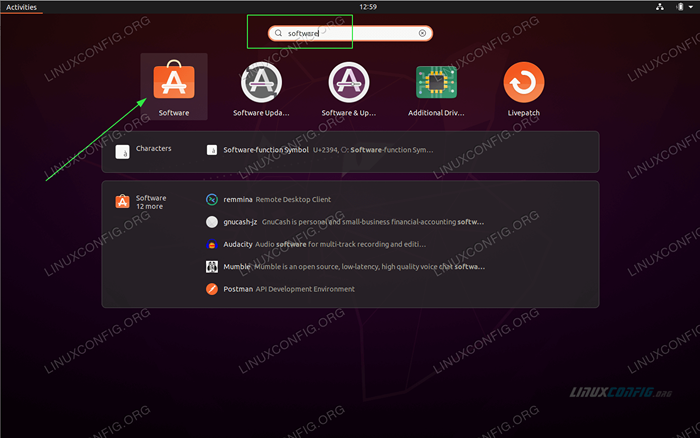 Usa la parte superior izquierda
Usa la parte superior izquierda Actividades menú para abrir el Software solicitud. 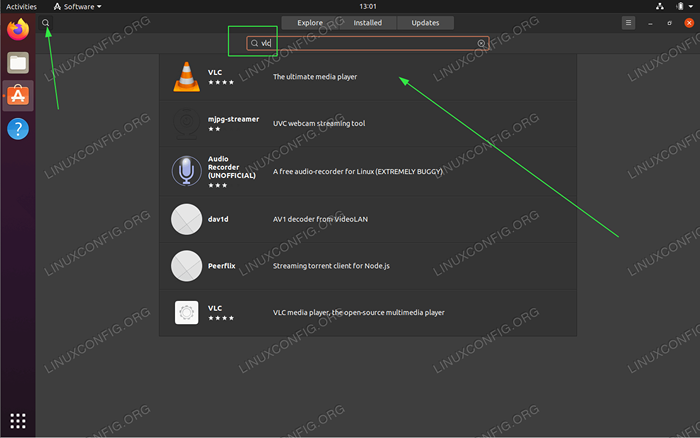 Buscar
Buscar VLC palabra clave. 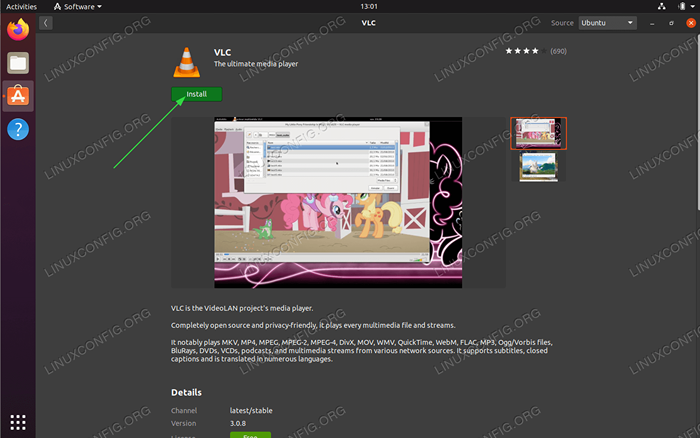 Para comenzar la instalación de VLC, presione el
Para comenzar la instalación de VLC, presione el instalar botón. 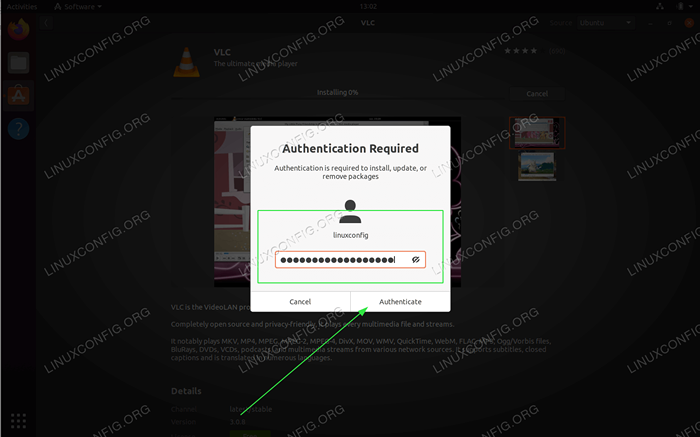 Ingresa tu contraseña. Su usuario debe pertenecer al grupo sudo para continuar con la instalación.
Ingresa tu contraseña. Su usuario debe pertenecer al grupo sudo para continuar con la instalación. 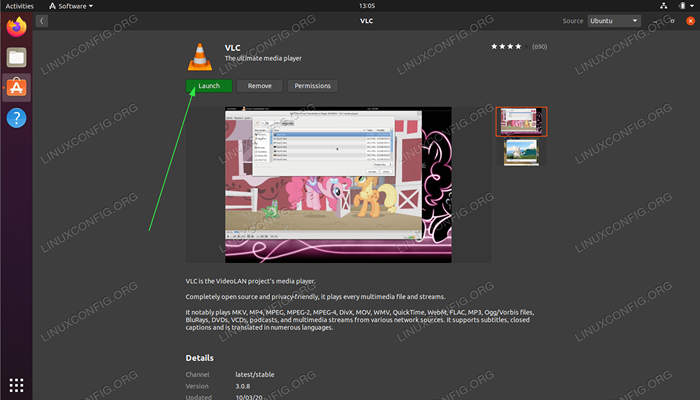 Una vez que se completa la instalación de VLC, simplemente haga clic en
Una vez que se completa la instalación de VLC, simplemente haga clic en Lanzamiento botón o uso Actividades Menú para iniciar la aplicación VLC. Tutoriales de Linux relacionados:
- Cosas para instalar en Ubuntu 20.04
- Ubuntu 22.04 Instalación de VLC
- Cosas que hacer después de instalar Ubuntu 20.04 fossa focal Linux
- Cómo descargar videos en línea desde la línea de comandos de Linux ..
- Cómo configurar, cambiar y eliminar las etiquetas de música con Mutagen
- Cosas para instalar en Ubuntu 22.04
- Cómo enumerar y eliminar el repositorio de PPA en Ubuntu 20.04 Linux
- El mejor reproductor de video para Linux
- Ubuntu 20.04 trucos y cosas que quizás no sepas
- Cómo escuchar música de la consola usando los CMU ..
- « Copie y pegue texto en la terminal en Ubuntu 20.04
- Cómo comenzar el servicio en el arranque en Ubuntu 20.04 »

